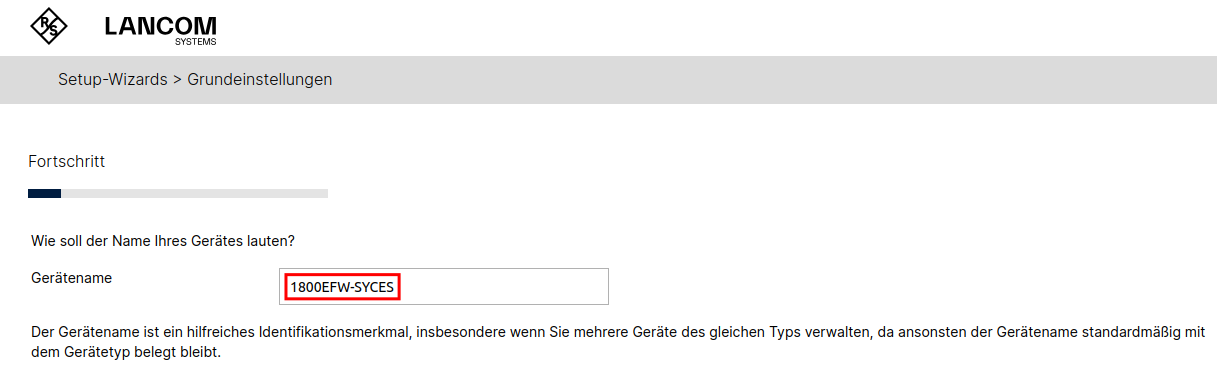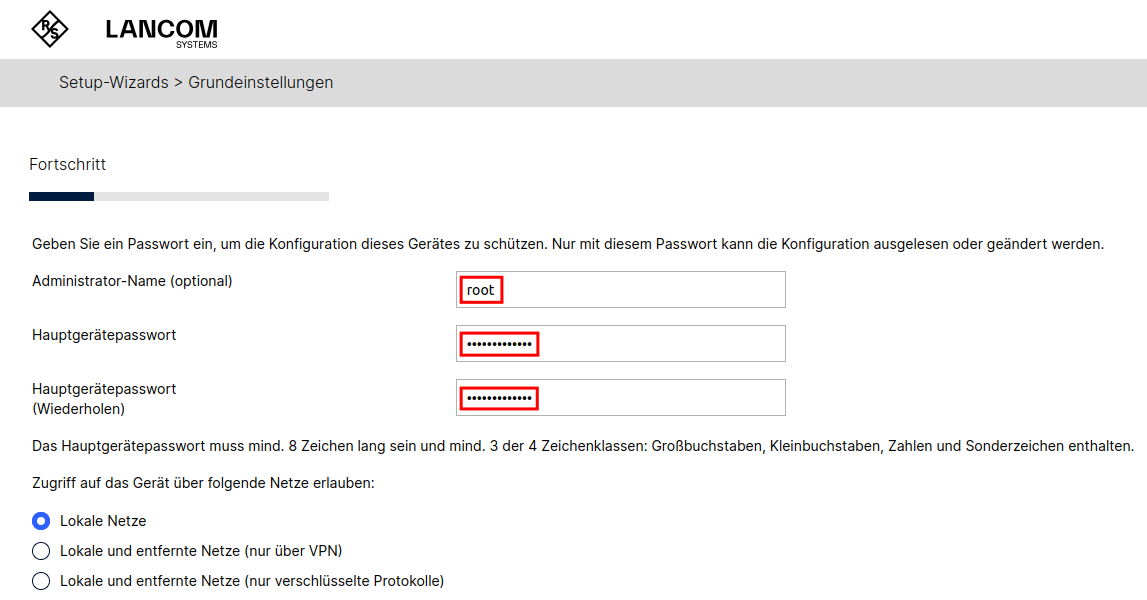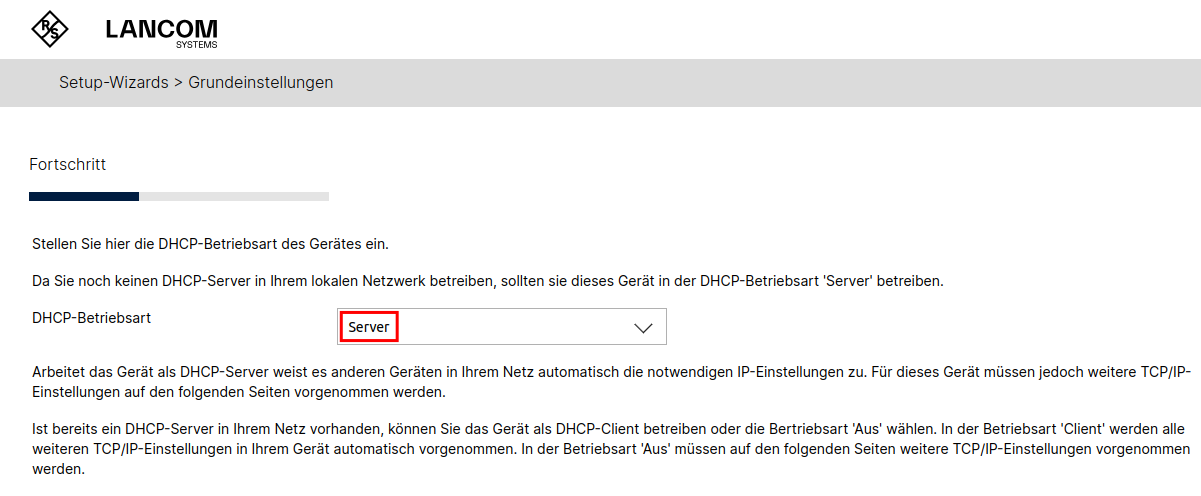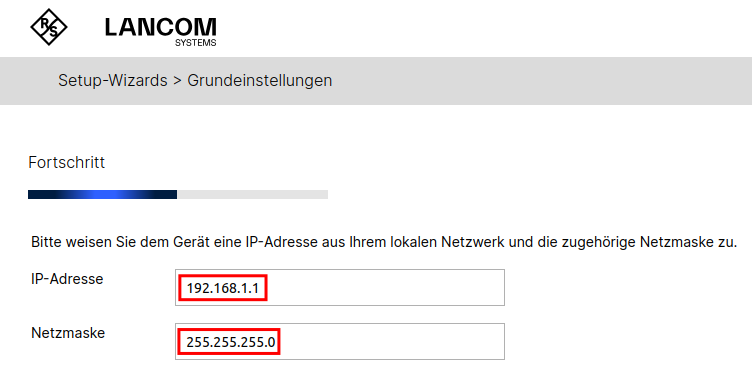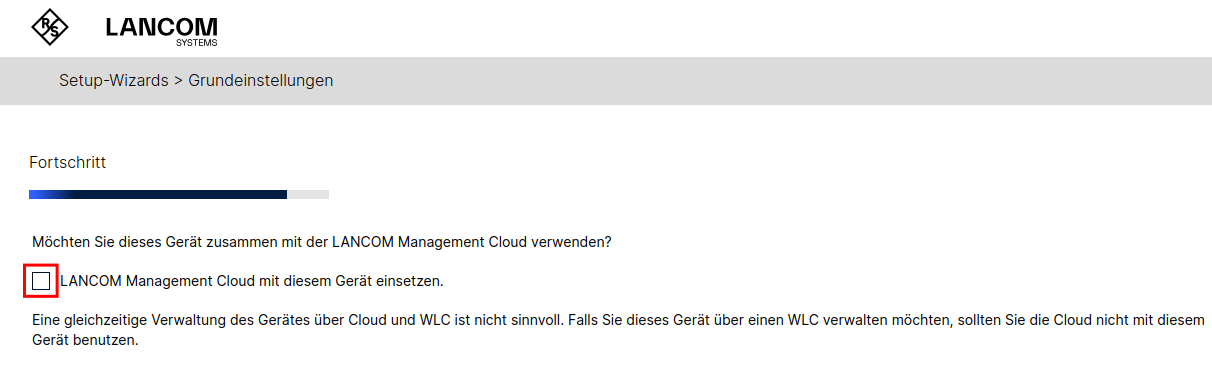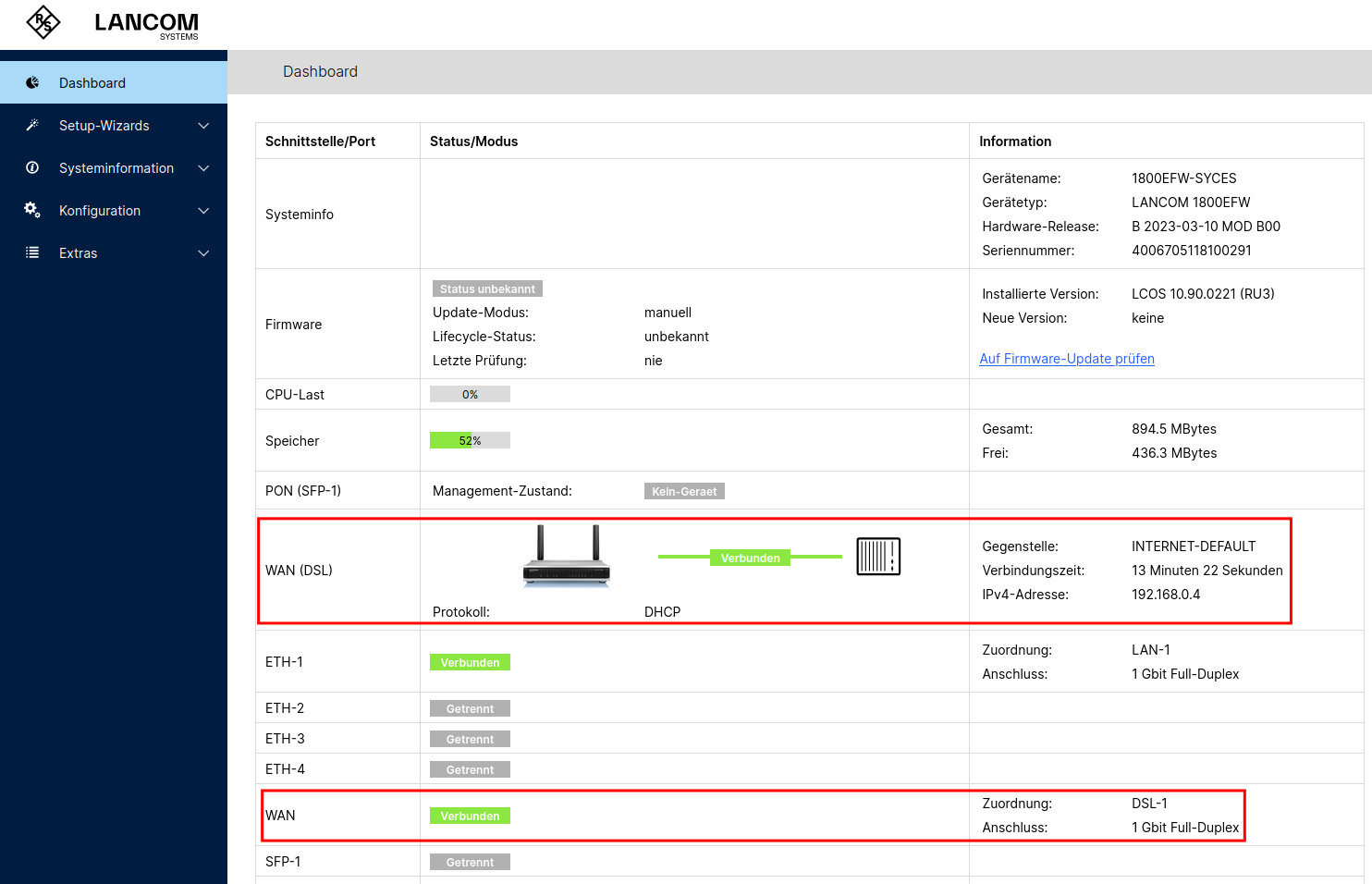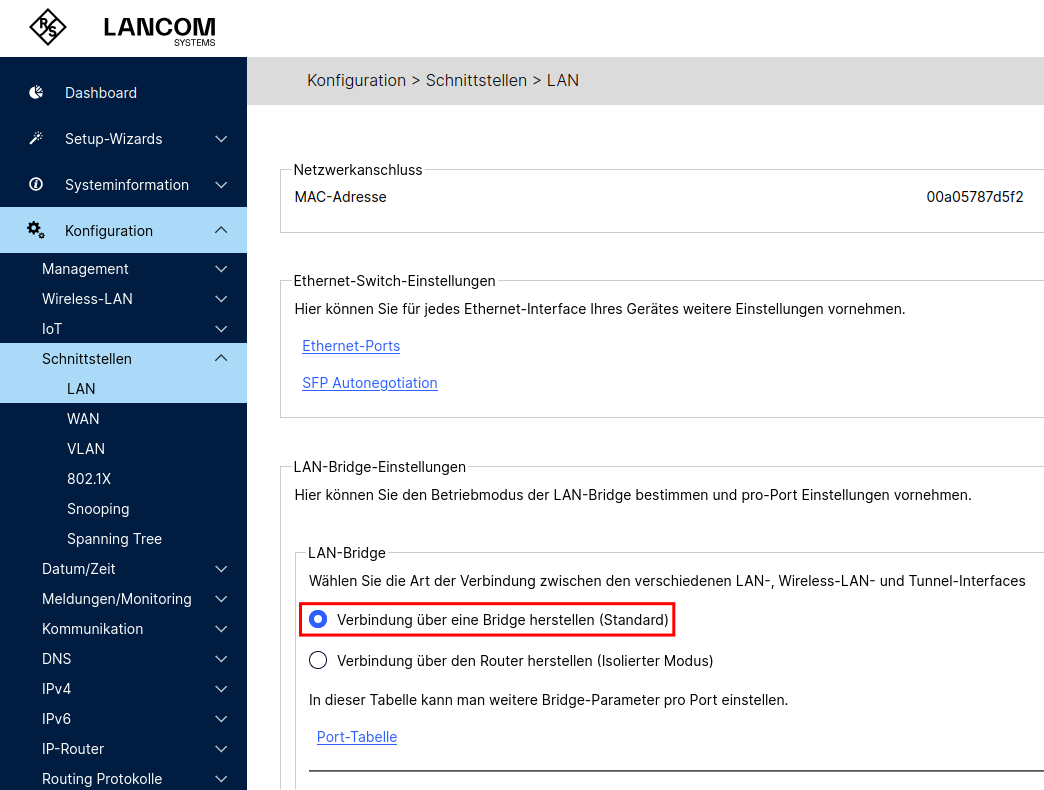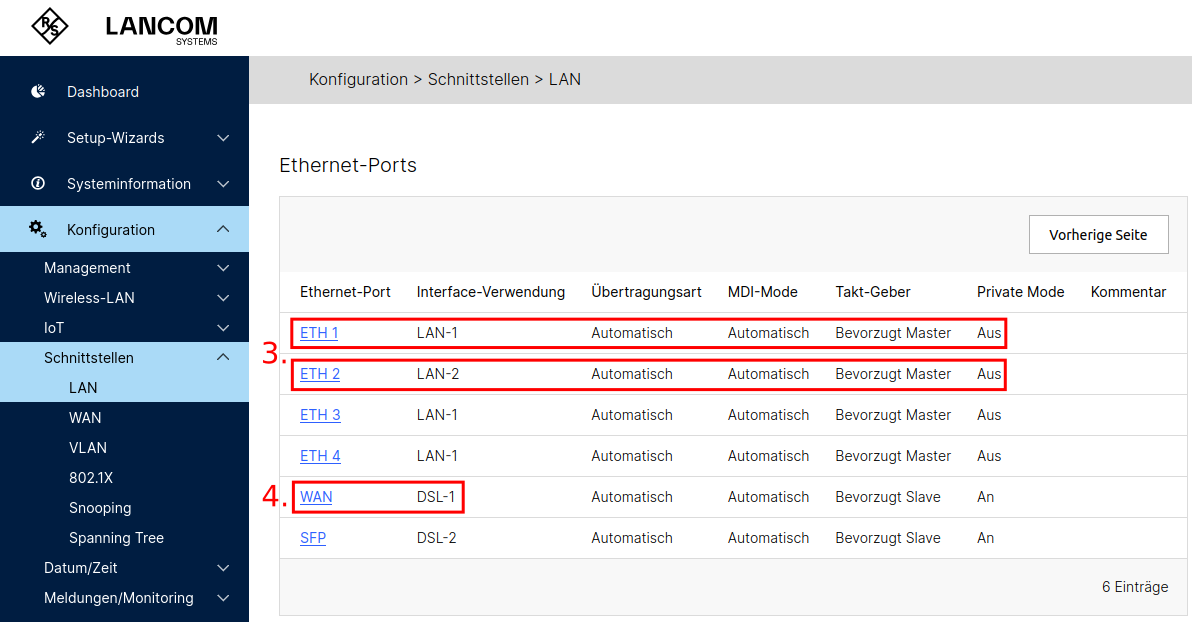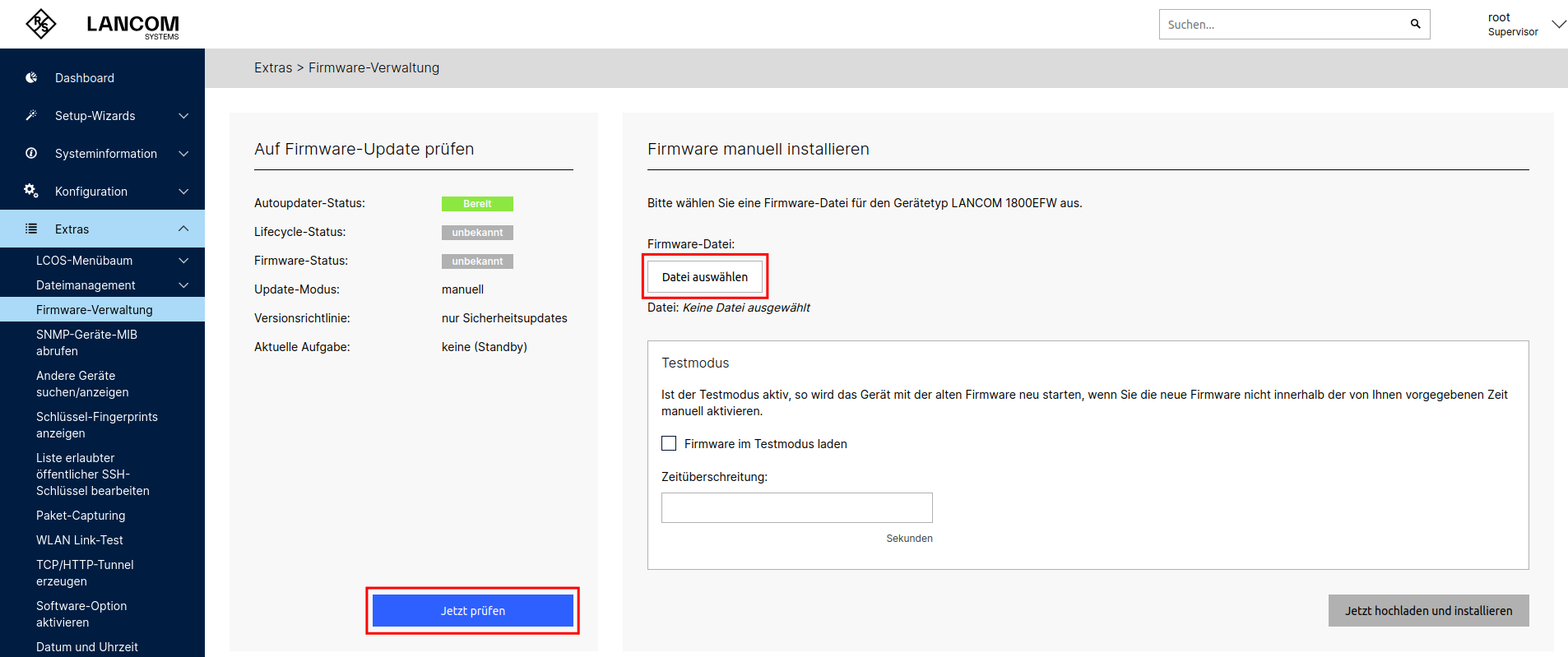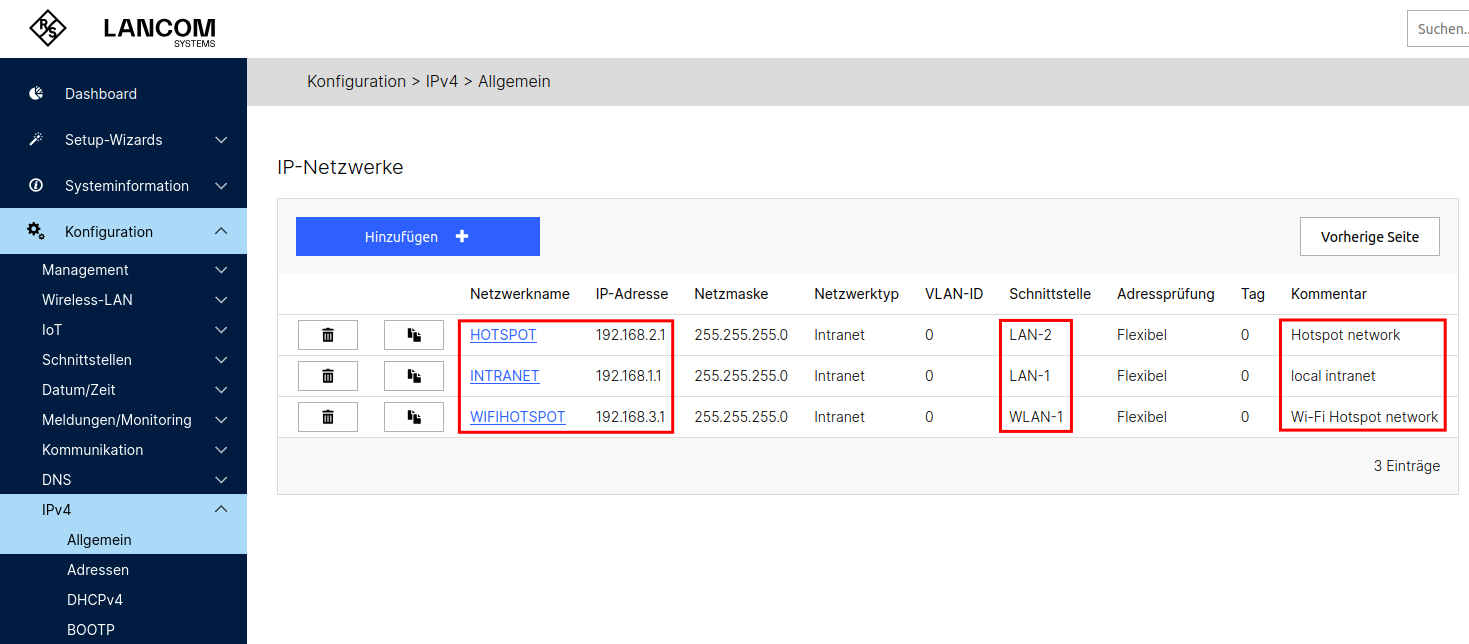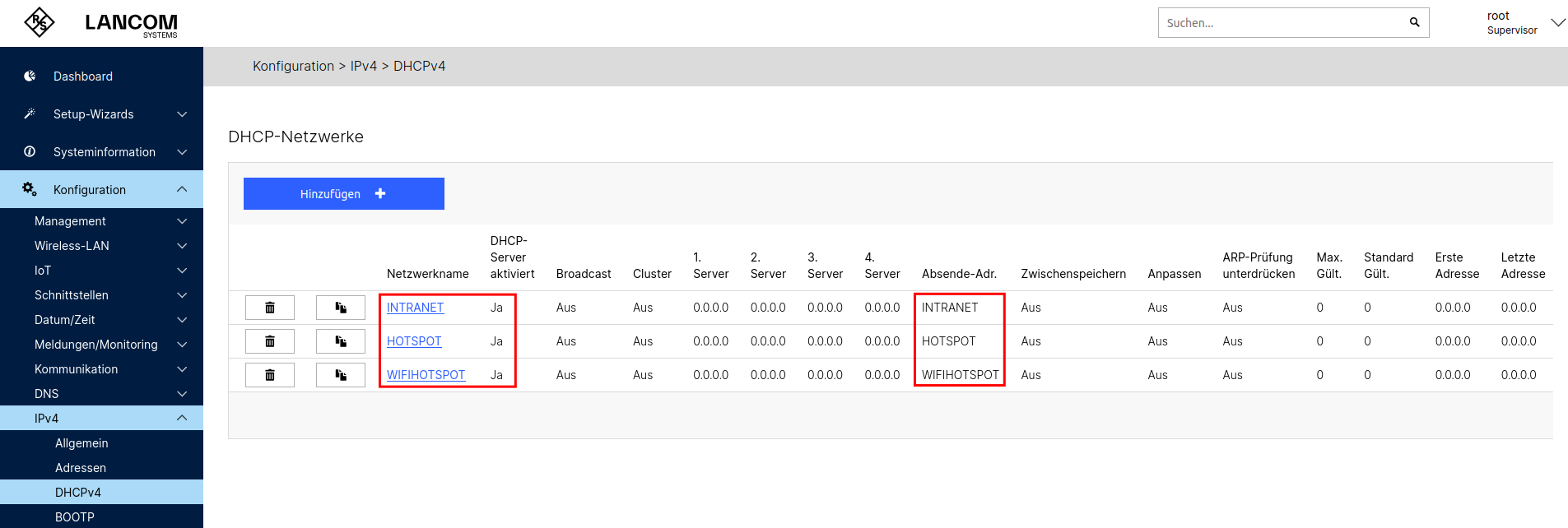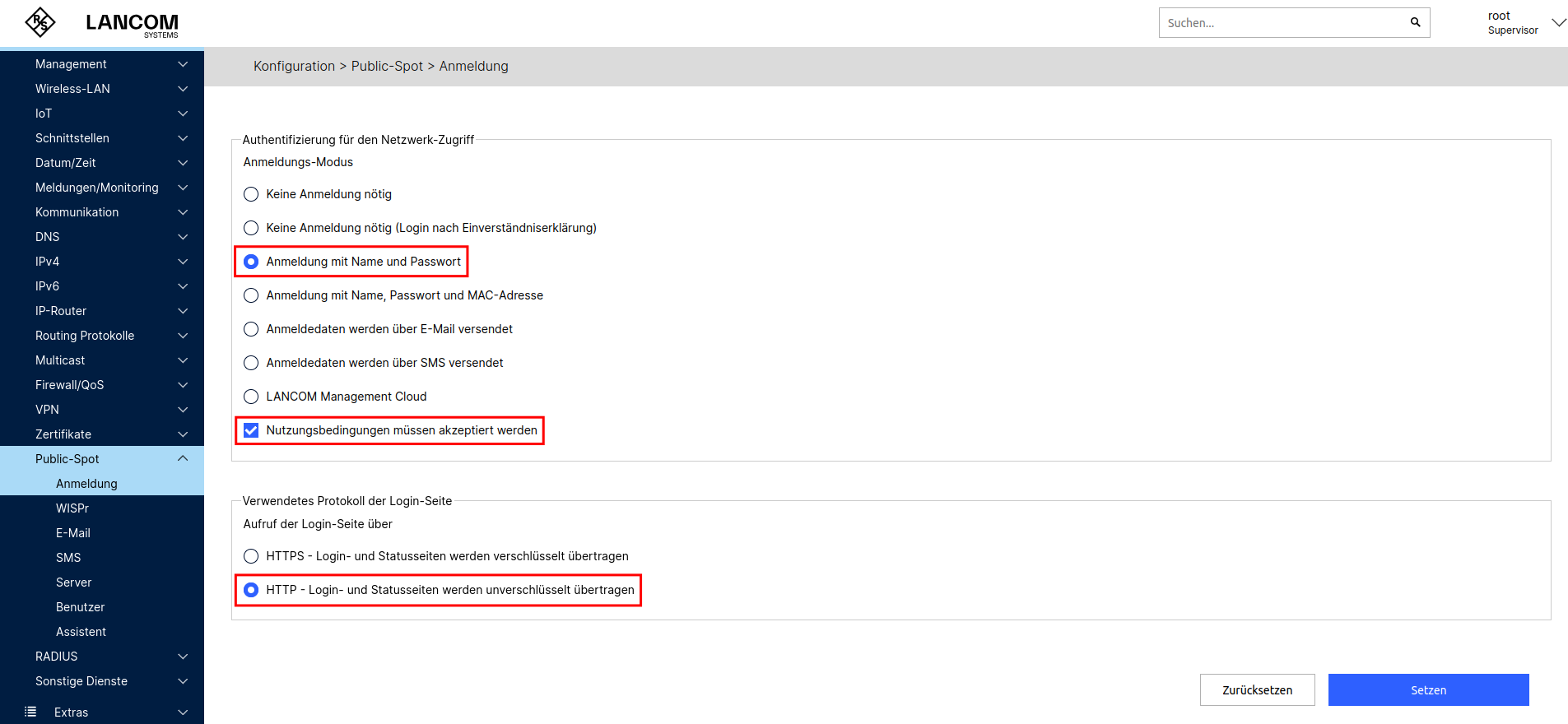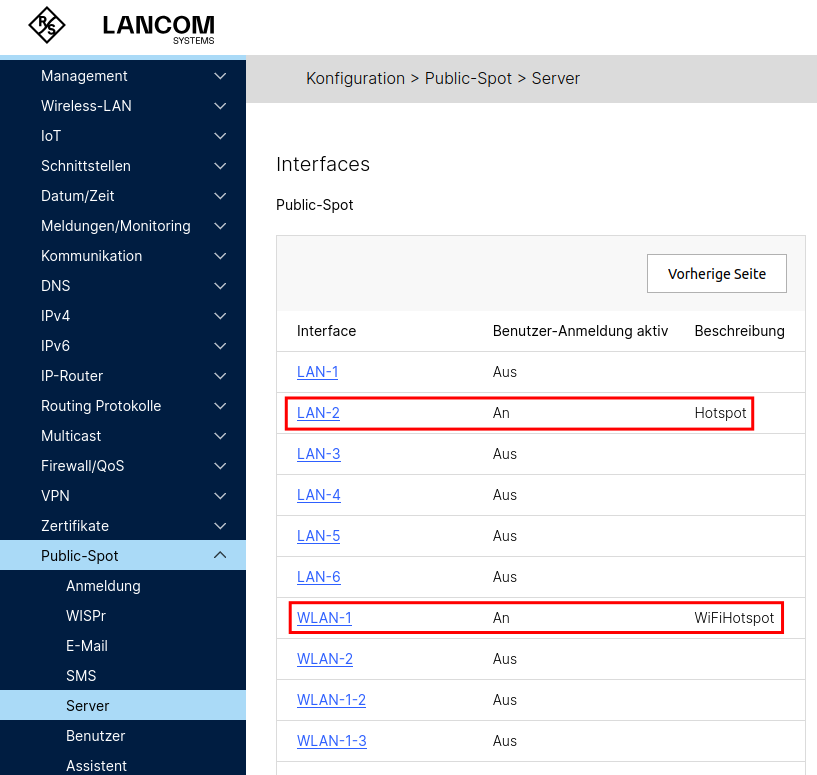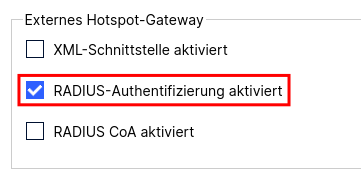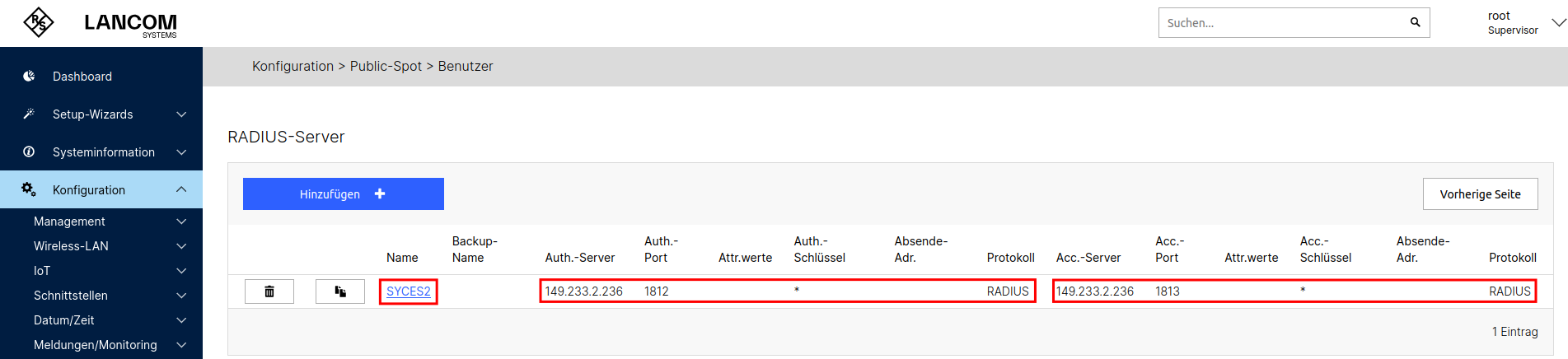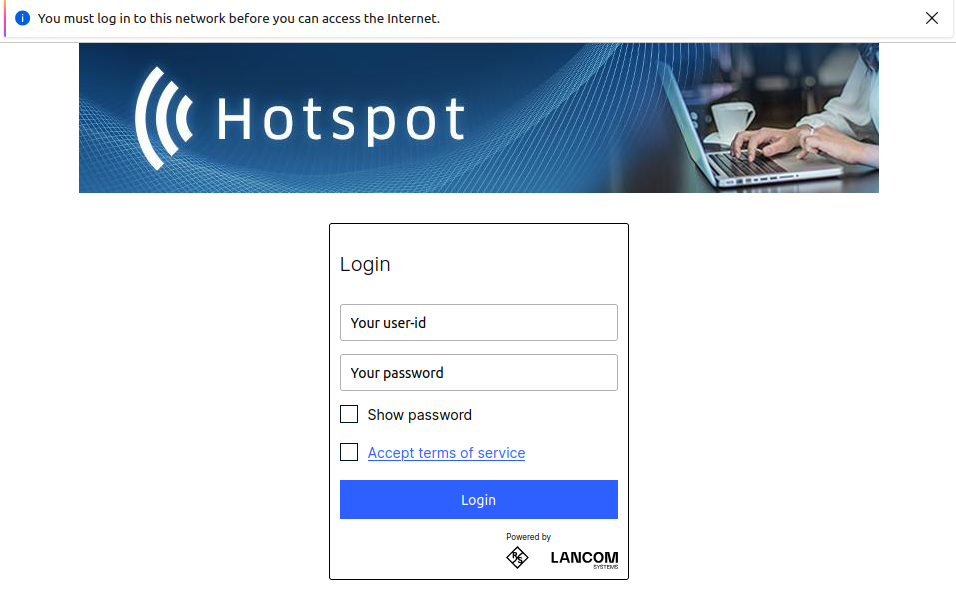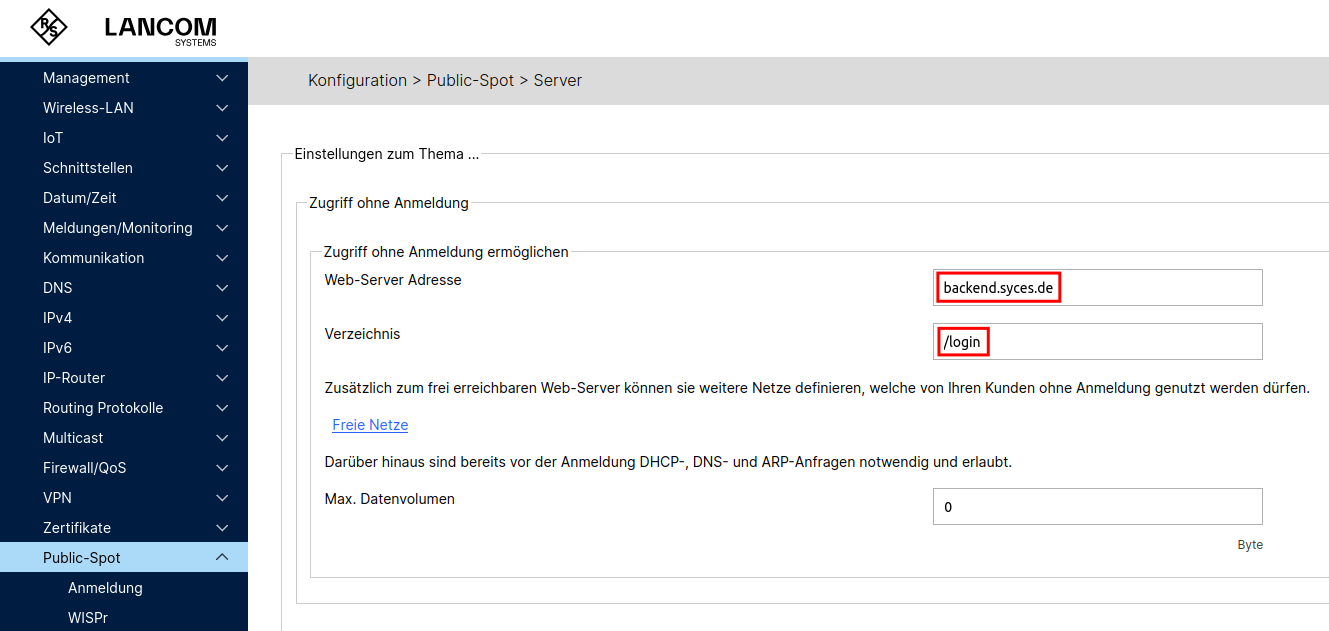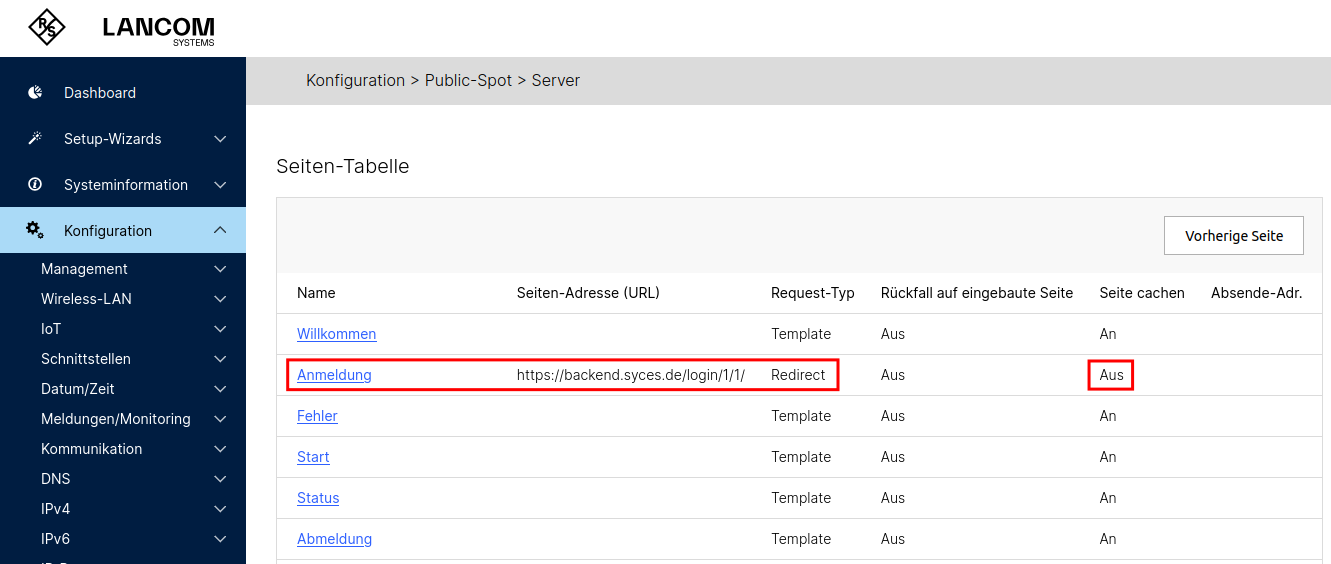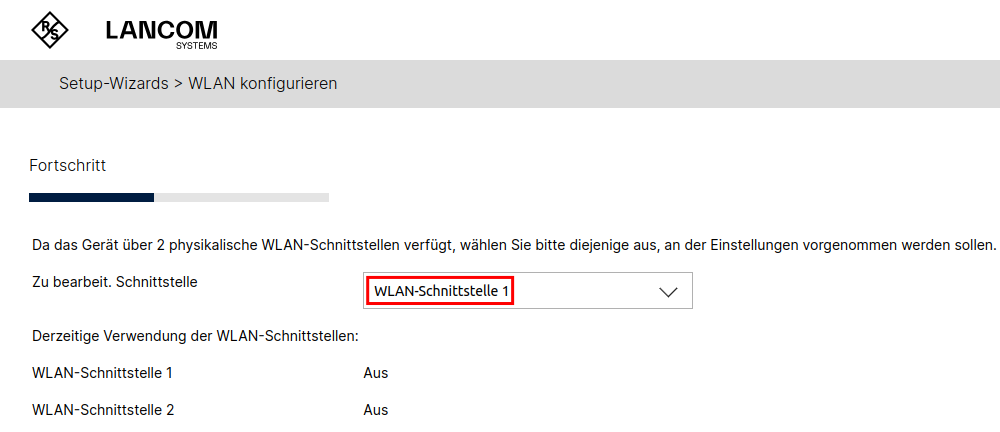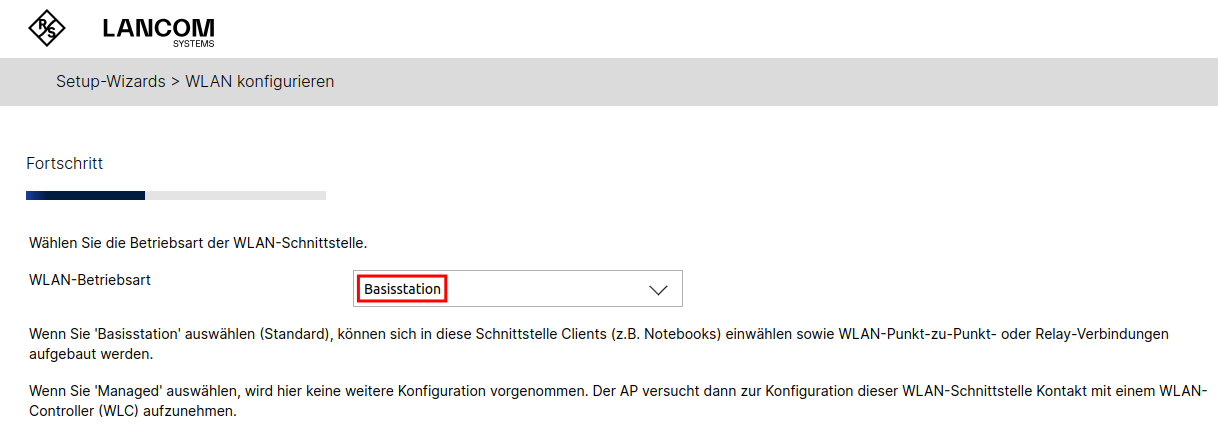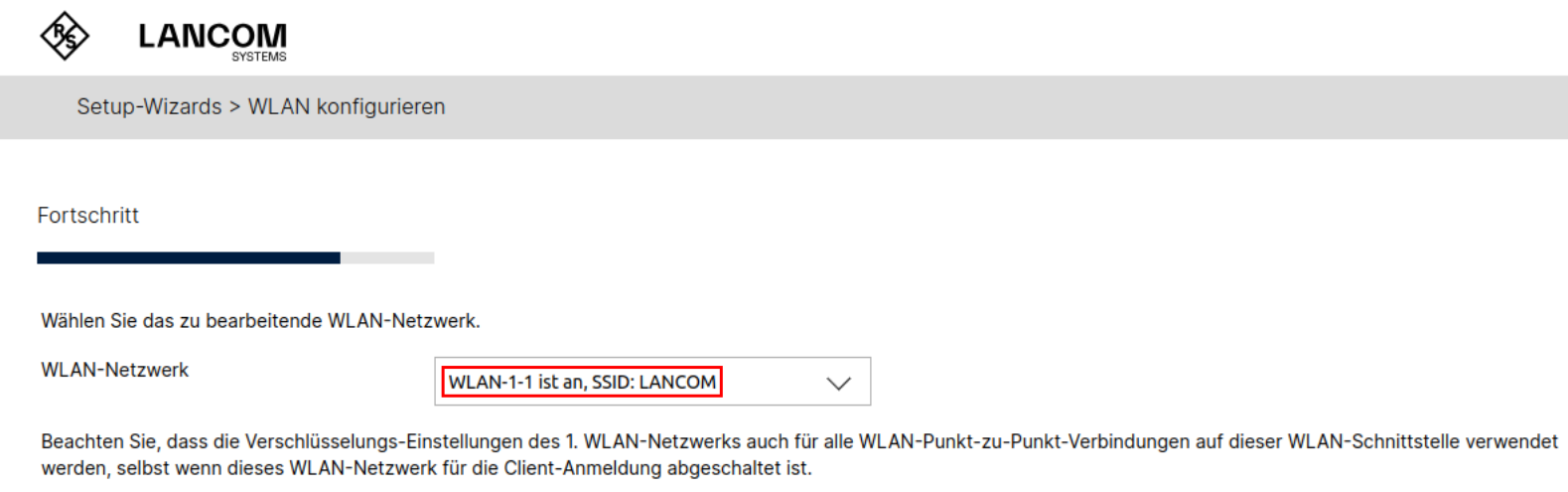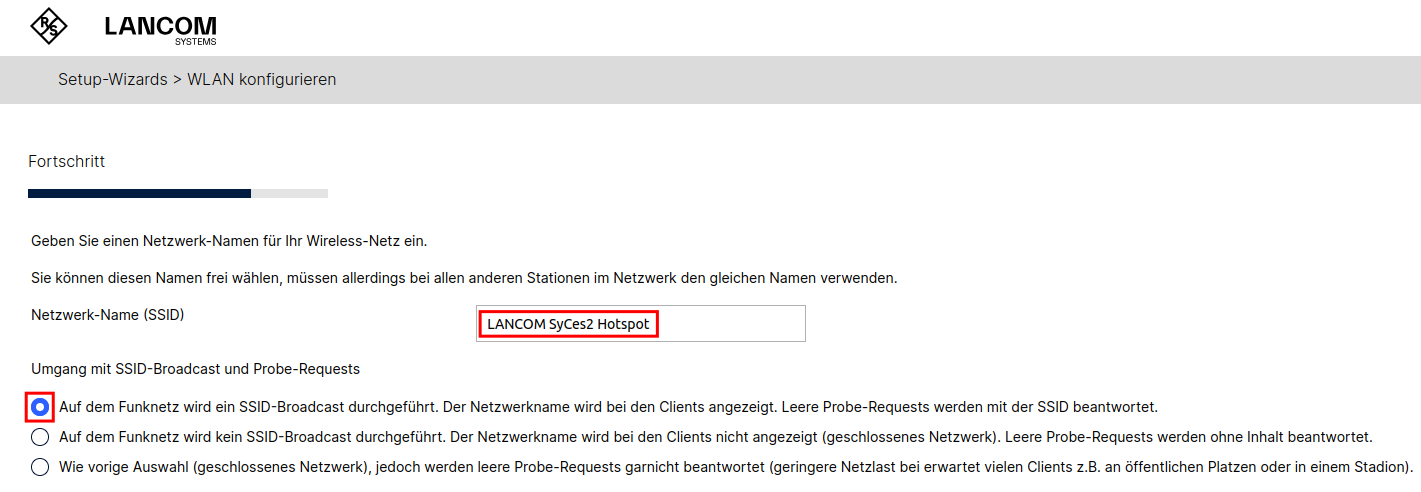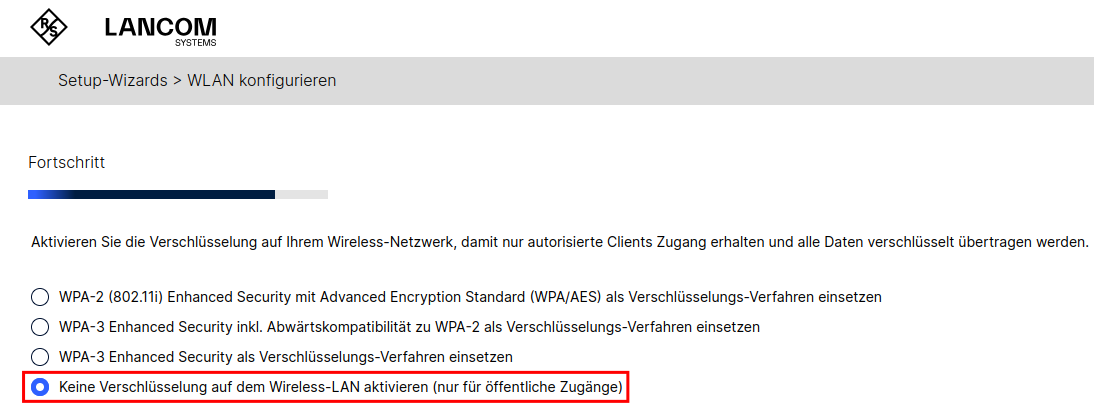Neuer Hotspot - Lancom
Die folgende Anleitung beschreibt die Konfiguration eines LANCOM Routers vom Typ LANCOM 1800EFW (LCOS 10.90 RU3) und dessen Anbindung an unsere Hotspot-Lösung SyCes.
Hinweis: Diese Anleitung bezieht sich auf eine frühe Version der SyCes2-Software. Weitere Softwarefunktionen und die Unterstützung anderer Hotspot-Router sind in der Entwicklung. Dieses Dokument spiegelt den aktuellen Stand und Anwendungsfall der LANCOM Router für SyCes wider.
Voraussetzungen
Für die Konfiguration des Routers benötigen Sie:
- Administratorzugriff auf den Router
- RADIUS-IP und RADIUS Secret von SyCes🡕
- Die URL aus den Angaben zum Standort Ihres Mandanten in SyCes (Format:
https://backend.syces.de/login/<tenant_id>/<location_id>/) - Eine aktive LANCOM Public Spot Softwareoption (weitere Informationen finden Sie unter LANCOM Public Spot, eine Testlizenz ist hier erhältlich)
Dieses Tutorial zeigt die GUI-basierte Konfiguration über die Weboberfläche, die auf allen Betriebssystemen verfügbar ist. Die Konfiguration über LANconfig ist ähnlich.
Schritt 1: Grundeinstellungen
Bei der Konfiguration eines neuen oder auf die Werkseinstellungen zurückgesetzten LANCOM Routers kann diese Konfiguration der Grundeinstellungen erforderlich sein. Falls dies nicht der Fall ist, können Sie diesen Konfigurationsschritt überspringen.
Zugriff auf das Gerät
- Standard-LAN-IP:
172.23.56.254(ETH-1) - Öffnen Sie https://172.33.56.254/ und akzeptieren Sie die Zertifikatswarnung.
Setup-Wizard
-
Vergeben Sie einen aussagekräftigen Gerätenamen.
-
Vergeben Sie ein sicheres Hauptgerätepasswort.
-
Stellen Sie den DHCP-Betriebsart auf Server ein.
-
Vergeben Sie eine lokale Gateway IP-Adresse (z. B.
192.168.1.1) und Netzmaske. -
Geben Sie Informationen zu Ihren lokalen Zeiteinstellungen und Aktualisierungszyklen ein.
-
Verbindung zur LANCOM Management Cloud überspringen.
Sie sollten nun die Einrichtung abschließen können.
Greifen Sie nach der Einrichtung auf die GUI unter https://192.168.1.1/ oder der von Ihnen konfigurierten IP zu.
Schritt 2: Netzwerkschnittstellen
Netzwerklayout
- ETH-1: Admin-Netzwerk (LAN-1)
- ETH-2: Hotspot-Netzwerk (LAN-2)
- WAN-Port: Internet-Uplink (DSL-1)
Stellen Sie sicher, dass ausgehender Datenverkehr auf den Ports 80, 443, 1812 und 1813 zulässig ist.
Später in dieser Anleitung kann das WLAN-Modul des Routers optional aktiviert werden.
Internetzugang einrichten
Die Internetverbindung des Routers sollte automatisch konfiguriert werden, sofern ein Upstream-Router und ein DHCP-Server verfügbar sind. Navigieren Sie zum Dashboard, um den aktuellen Verbindungsstatus anzuzeigen:
Sollte die Internetverbindung des WAN-Ports nicht automatisch konfiguriert werden, starten Sie den Setup-Wizards > Internet-Zugang einrichten Assistenten.
Navigieren Sie nach der Konfiguration zu Konfiguration > Schnittstellen > WAN und öffnen Sie die Interface-Einstellungen - DSL-Interface. In dieser Liste sollte der Eintrag DSL-1 auf Aktiv gesetzt sein, wie in der folgenden Abbildung zu sehen:
Bei Problemen mit der Einrichtung der Internetverbindung oder des administrativen Ports konsultieren Sie bitte die offizielle LANCOM-Dokumentation.
LAN-Schnittstelle
-
Navigieren Sie zu Schnittstellen > LAN.
-
Verbindung über Bridge verwenden (Standard).
-
Klicken Sie auf den Link Ethernet-Ports und weisen Sie die Ports zu:
- ETH-1 → Interface: LAN-1 (Admin, Privater Modus)
- ETH-2 → Interface: LAN-2 (Hotspot, Privater Modus)
-
Stellen Sie sicher, dass der WAN-Port DSL-1 zugewiesen ist.
Schritt 3: Update & Software-Option
Firmware
-
Navigieren Sie zu Extras > Firmware-Verwaltung.
-
Updates prüfen und installieren
- Getestet mit LCOS 10.72 (SU10) und LCOS 10.90 (RU3), aktuelle Versionen finden Sie auf der Lancom Download-Seite.
Public-Spot Option
Verfügbarkeit prüfen:
- Extras > Public-Spot Template-Vorschau
- Setup-Wizard > Public-Spot-Benutzer verwalten/einrichten
- Setup-Wizard > Public-Spot einrichten
Wichtig: Das Menü Konfiguration > Public-Spot ist auch ohne aktivierte Option verfügbar. Das Captive Portal funktioniert ohne installierte Public-Spot Option nicht.
Schritt 4: IP-Netzwerke & DHCP
IP-Netzwerke konfigurieren
-
Gehen Sie zu Konfiguration > IPv4 > Allgemein > IP-Netzwerke.
-
Einrichten:
- INTRANET (Admin-Netzwerk) → LAN-1, z. B.
192.168.1.1 - HOTSPOT → LAN-2, z. B.
192.168.2.1 - WIFIHOTSPOT (Optional) → WLAN-1, z. B.
192.168.3.1
- INTRANET (Admin-Netzwerk) → LAN-1, z. B.
-
Löschen Sie die Standardeintrag DMZ, falls diese LAN-2 zugewiesen ist.
Bitte beachten Sie, dass Sie nach der Änderung der IP-Adresse des Admin-Netzwerks die GUI mit der neuen IP-Adresse aufrufen müssen.
DHCP konfigurieren
-
Gehen Sie zu Konfiguration > IPv4 > DHCPv4 > DHCP-Netzwerke.
-
Richten Sie ein DHCP-Netzwerk für INTRANET, HOTSPOT und optional für WIFIHOTSPOT ein.
Wählen Sie einen entsprechenden Netzwerknamen und eine Absende-Adresse und aktivieren Sie DHCP-Server.
Konnektivität prüfen
Stellen Sie nach der Konfiguration sicher, dass die Schnittstellen korrekt konfiguriert sind.
- Geräte, die an ETH-1 und ETH-2 angeschlossen sind, sollten IP-Adressen erhalten.
- Der Internetzugang des Geräts sollte funktionieren.
Schritt 5: Hotspot einrichten (Public-Spot)
Nachdem wir die lokalen Netzwerke eingerichtet haben, konfigurieren wir in diesem Schritt ein Captive Portal, um die Hotspot-Benutzeranmeldeinformationen mit dem SyCes2 RADIUS-Server zu verifizieren.
Authentifizierung aktivieren
-
Gehen Sie zu Konfiguration > Public-Spot > Anmeldung.
-
Einstellen:
- Anmeldungs-Modus: Anmeldung mit Name und Passwort
- Nutzungsbedingungen aktivieren
- HTTP auswählen
Bitte beachten Sie, dass dieser Authentifizierungsmodus die einzige funktionierende Option für unseren RADIUS-Server ist. Wie Sie den Router für die Nutzung des externen Captive Portals von SyCes einrichten, erfahren Sie später in Schritt 6.
Public-Spot für Interface aktivieren
-
Gehen Sie zu Public-Spot > Server > Interfaces - Public-Spot.
-
Aktivieren für:
- LAN-2
- WLAN-1 (optional)
Warnung: Die Aktivierung über Ihre aktuelle Admin-Oberfläche führt zu einem Verbindungsabbruch!
RADIUS konfigurieren
-
Stellen Sie unter Public-Spot > Server sicher, dass die RADIUS-Authentifizierung aktiviert ist.
-
Gehen Sie zu Public-Spot > Benutzer > RADIUS-Server.
-
Fügen Sie einen neuen RADIUS-Server Eintrag hinzu mit:
- Protokoll: RADIUS
- IP und Secret von SyCes🡕 als Auth.-Server Adresse und Auth.-Server Schlüssel
- Kein Backup-Name, keine Attributwerte und keine Absende-Adresse erforderlich
- Authentifizierung und Accounting ausfüllen
-
Vorhandene Einträge entfernen (z. B. LOCAL).
Captive Portal testen
- Verbinden Sie ein Testgerät mit ETH-2.
- Die LANCOM-Standard-Anmeldeseite sollte erscheinen.
- Gültige SyCes-Zugangsdaten verwenden, um den Internetzugang freizuschalten.
Schritt 6: Externes Captive Portal verwenden (optional)
Die Nutzung des externen Captive Portals von SyCes ermöglicht erweiterte Funktionen und anpassbare Anmeldeseiten.
Zugriff ohne Anmeldung ermöglichen
Da der Seitenaufruf von unserem externen Captive Portal vor der RADIUS-Authentifizierung erfolgen muss, müssen wir Geräten den Zugriff auf unseren Webserver erlauben.
-
Navigieren Sie zu Public-Spot > Server > Zugriff ohne Anmeldung.
-
Geben Sie Folgendes ein:
- Web-Server Adresse:
backend.syces.de - Verzeichnis:
/login
- Web-Server Adresse:
-
Und Setzen Sie die Änderungen.
Weiterleitung auf externe Seite
-
Gehen Sie zu Public-Spot > Server.
-
Öffnen Sie die Seiten-Tabelle (in Abschnitt Anpassen des Public Spot-Erscheinungsbildes).
-
Ändern Sie die Seiten-Adresse (URL) der Seite Anmeldung in die kopierte Walled-Garden-URL:
-
Setzen Sie den Request-Typ auf Redirect und deaktivieren Sie Seite cachen.
Optionale URL-Parameter
Automatische Anmeldung über MAC-Adresse
Um das Automatische Einloggen für einen Standort in SyCes zu aktivieren, muss die Seitenadresse (URL) die MAC-Adresse des Geräts enthalten.
%mwird vom Router automatisch durch die MAC-Adresse des Geräts ersetzt.- Der Server prüft, ob eine aktive Sitzung für das Gerät besteht und authentifiziert es automatisch erneut.
- Stellen Sie sicher, dass das automatische Einloggen für den entsprechenden Standort in SyCes aktiviert ist.
Sprachparameter
Die Sprache der Walled-Garden-Seiten wird automatisch anhand des Accept-Language HTTP-Headers des Clients erkannt. Diese entspricht in der Regel der Sprache des Geräts des Nutzers.
Um eine bestimmte Sprache (z. B. Deutsch) zu erzwingen, hängen Sie den Parameter lang=de an die Anmelde-URL an:
Wenn Sie sowohl die MAC-Adresse als auch den Sprachparameter verwenden, muss die MAC-Adresse zuerst angegeben werden:
Schritt 7: WLAN einrichten (optional)
Sie können das WLAN über Setup-Wizard > WLAN-Schnittstelle konfigurieren einrichten.
-
Öffnen Sie den WLAN konfigurieren Assistenten.
-
Wählen Sie Schritt-für-Schritt Konfiguration.
-
Lassen Sie den Assistenten die Physikalischen Grund-Einstellungen einer WLAN-Schnittstelle ändern.
-
Wählen Sie Ihr Land.
-
Wählen Sie Zu bearbeit. Schnittstelle: WLAN-Schnittstelle 1.
-
Stellen Sie die WLAN-Betriebsart auf Basisstation ein.
-
Wählen Sie eine Kanalnummer und verwenden Sie die internen Antennen, sofern keine externen verfügbar und konfiguriert sind.
-
Wählen Sie WLAN-1-1 als WLAN-Netzwerk und wählen Sie Das WLAN-Netzwerk ändern.
-
Vergeben Sie eine gewünschte Namen für Ihr WLAN als Netzwerk-Name (SSID) und setzen Sie einen SSID-Broadcast.
-
Stellen Sie die Verschlüsselung auf Keine Verschlüsselung auf dem Wireless-LAN aktivieren ein. Dies ist erwünscht, da die Authentifizierung über das Captive Portal erfolgt.
-
Beenden Sie den Einrichtungsassistenten.
-
Falls noch nicht geschehen:
- Konfigurieren Sie ein IP-Netzwerk und einen DHCP-Server
- und aktivieren Sie den Public Spot auf der Schnittstelle WLAN-1.
Nach Abschluss sollte das WLAN aktiv sein und die Hotspot-Funktionalität kann durch die Verbindung mit einem Client Gerät getestet werden.
Problembehebung
Sollten Sie beim Einrichten Ihres Routers auf Probleme oder unerwartetes Verhalten stoßen, kontaktieren Sie uns bitte unter [email protected].